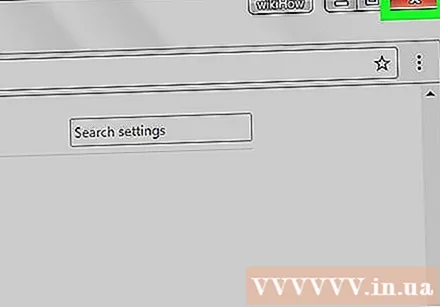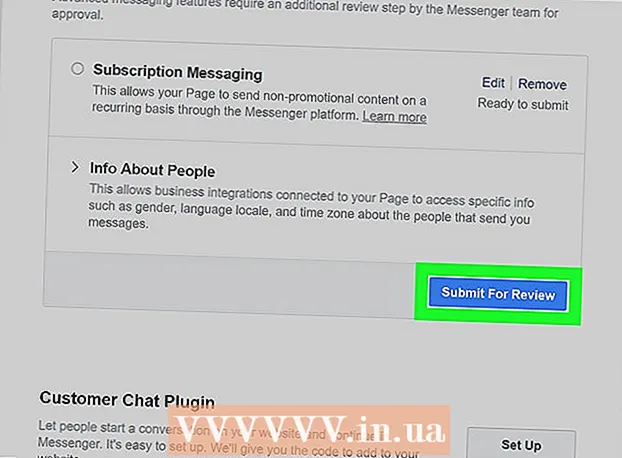Автор:
Robert Simon
Дата На Създаване:
16 Юни 2021
Дата На Актуализиране:
17 Юни 2024

Съдържание
Тази wikiHow ви учи как да промените езика по подразбиране в уеб браузъра Google Chrome.
Стъпки
Щракнете върху бутона ⋮ намира се в горния десен ъгъл на прозореца на браузъра, за да се отвори падащото меню (меню).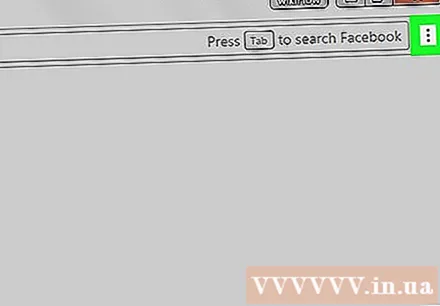
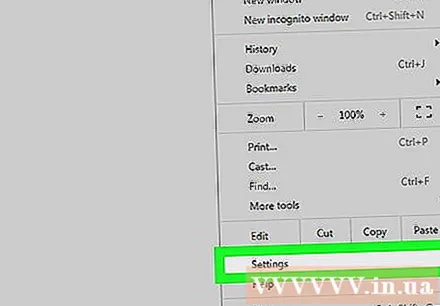
Щракнете върху опция Настройки добре Настройка намира се в долната част на менюто.
Превъртете до края на страницата с настройки и щракнете Показване на разширените настройки ... добре Показване на разширените настройки ....
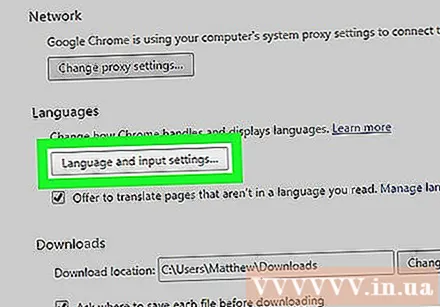
След като страницата с настройки се разшири, продължете да превъртате надолу до раздела „Езици“ и кликнете върху опцията Настройки за език и въвеждане ... или Настройки за език и въвеждане ....
На прозореца, който се показва, щракнете върху бутона Добавяне добре | Повече ▼ е под правоъгълната кутия вляво от прозореца.
Щракнете върху диалоговия прозорец "Език:"или" Език: "падащо меню.
Изберете езика, който искате да зададете по подразбиране.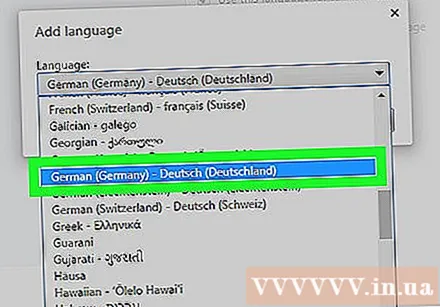
- Ако е необходимо, превъртете надолу, за да видите още езици.
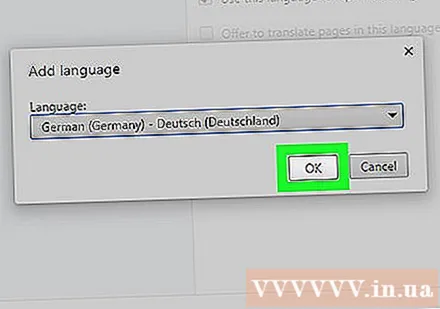
Щракнете Добре. Избраният от вас език ще бъде добавен към списъка с езици.
Погледнете в правоъгълното поле вляво от текущия прозорец, щракнете, за да задържите и плъзнете езика, който искате да зададете по подразбиране, в горната част на списъка с езици.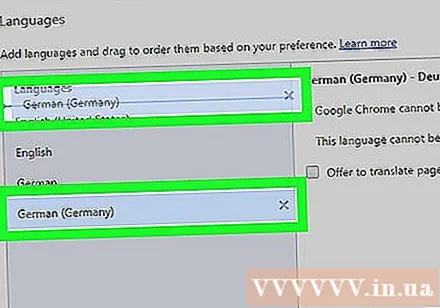
Щракнете Свършен или Завършен. Езикът в горната част на списъка ще бъде зададен като език по подразбиране в браузъра Chrome.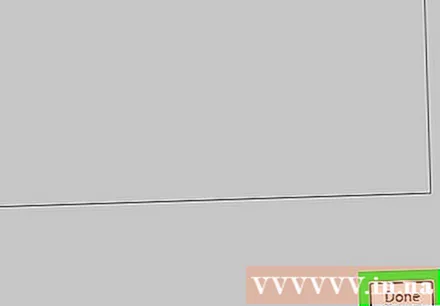
Затворете и отворете отново браузъра Chrome, за да активирате промяната. реклама